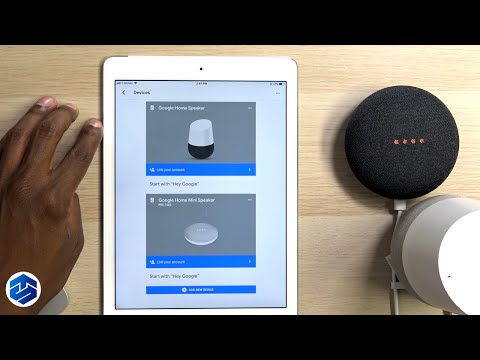Mas há boas notícias: como essa é uma das partes que freqüentemente apresentam problemas de funcionamento, muitos teclados de laptop foram projetados para serem removidos e substituídos com relativa facilidade. O conjunto do touchpad (geralmente integrado com o próprio teclado) também pode ser substituído. Se você conseguir rastrear as peças e tiver um pouco de paciência, é possível fazer com que seu laptop pareça novo por uma fração do custo de substituir tudo.
O que você precisará
Você só precisa de algumas coisas para este trabalho:
- Phillips e chaves de fenda de cabeça chata em vários tamanhos. Dependendo do modelo do seu laptop, você pode precisar de chaves de fenda Torx específicas e algo para usar como uma pequena alavanca. Você pode usar essas ferramentas em um mesmo pacote com o iFixit Pro Tech Toolkit (US $ 50).
- As peças de reposição específicas para o seu modelo de laptop. Vamos discutir como encontrá-los no segundo passo.
Pronto? Vamos começar.
Primeiro Passo: Encontre um Serviço ou Manual de Reparação
Manuais de serviço são guias que os fabricantes produzem para o benefício de seus técnicos internos ou agentes de serviços licenciados. Eles incluem instruções passo a passo sobre os reparos mais comuns, incluindo a substituição do conjunto do teclado e do touchpad. Você vai querer um.

A má notícia é que esses manuais de serviço não estão disponíveis para todas as máquinas. Na verdade, quanto mais recente for um laptop, menos provável é que o manual de serviço esteja flutuando. A boa notícia é que os queestádisponíveis geralmente são postados gratuitamente on-line em um formato PDF padrão. Às vezes, eles são até hospedados pela própria empresa, como é o caso do Lenovo ThinkPad que estou usando na minha máquina de demonstração. Depois de encontrar o que corresponde ao modelo do seu laptop, basta carregá-lo em um telefone, laptop ou outro computador para orientá-lo enquanto você trabalha. Se você não tem outras opções, você sempre pode imprimir as páginas específicas que você precisa seguir.

Segundo Passo: Encontre as Peças
Antes de substituir seu teclado ou touchpad, você precisa encontrar uma peça de substituição. Isso não é tão difícil quanto parece: as peças do fabricante de equipamento original (OEM) para a maioria dos modelos podem ser encontradas on-line de vários fornecedores e atacadistas, e os vendedores independentes geralmente listam peças individuais na Amazon ou no eBay. Os números de peça específicos podem ser encontrados no manual de serviços ou com um pouco de pesquisa, caso você não tenha um disponível para você.

Lembre-se de quando comprar o teclado ou o touchpad substituto para combinar o mais próximo possível do número do modelo do laptop. Pequenas variações na produção podem tornar as peças incompatíveis umas com as outras, especialmente ao lidar com variantes vendidas em diferentes mercados internacionais - obter um layout de teclado AZERTY francês em sua máquina QWERTY padrão nos EUA causará uma dor de cabeça real. Observe também que, embora o teclado seja geralmente uma peça única, o conjunto do touchpad geralmente é embutido no plástico ou no metal do gabinete em si, geralmente tornando-o uma parte mais cara de se obter.
Etapa 3: configurar sua área de trabalho

Passo Quatro: Desmontagem e Substituição
Você está pronto, agora só precisa seguir as instruções do manual, do guia on-line ou do vídeo. Estes geralmente começam com a remoção de pelo menos uma parte do painel traseiro do seu laptop, soltando ou removendo um parafuso de retenção, removendo alguns ou todos os teclados para acessar a própria montagem do teclado.

Agora, inicialize o seu computador e verifique se a nova peça está funcionando. Boa sorte.